5 Faceți clic pe OK când apare Da.
6 Apăsați din nou OK pentru a confirma ștergerea.
7 Pentru a șterge un alt element din memorie, repetați pașii de la 5 la 7.
8 Apăsați Stop / Clear pentru a reveni la modul de așteptare.
Curățarea dispozitivului
Pentru a asigura imprimarea și scanarea de înaltă calitate, trebuie să curățați dispozitivul de fiecare dată când se înlocuiește cartușul sau dacă se deteriorează calitatea imprimării și scanarea.
• Curățarea carcasei dispozitivului cu produse care conțin o cantitate mare de alcool, solvent sau altă substanță puternică poate duce la pierderea culorii sau crăparea.
• Dacă dispozitivul sau zona din jurul acestuia este contaminată cu toner, este recomandat ca zona să fie curățată cu o cârpă moale sau o cârpă umezită cu apă. Atunci când utilizați un aspirator, particulele de toner sunt pulverizate în aer, care pot fi dăunătoare pentru sănătate.
Curățarea suprafeței externe a dispozitivului
Utilizați o cârpă moale, fără scame, pentru a curăța dispozitivul. Șervețelul poate fi ușor umezit cu apă, evitând căderea pe dispozitiv sau în interiorul acestuia.
Curățarea componentelor interne ale dispozitivului
În timpul imprimării, în interiorul dispozitivului se pot acumula resturi de hârtie, particule de toner și praf. În timp, acest lucru poate duce la o calitate slabă a imprimării (de exemplu, petele de toner sau petele murdare). Curățarea interiorului dispozitivului va ajuta la eliminarea sau la minimizarea fenomenelor.
1 Opriți aparatul și deconectați cablul de alimentare din priză. Așteptați ca dispozitivul să se răcească.
2 Deschideți capacul frontal și trageți unitatea de transfer din dispozitiv prin mânerul din partea inferioară a unității.

3 Scoateți mânerul superior de pe unitatea de transfer a imaginii și utilizați-l pentru a scoate complet unitatea de transfer de imagini de la dispozitiv.
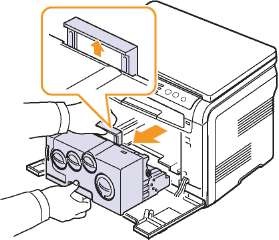
Nu expuneți unitatea de transfer de imagini la lumină mai mult de câteva minute pentru a evita deteriorarea acestuia. Dacă este necesar, acoperiți-l cu hârtie. Nu atingeți suprafața verde a unității de transfer cu mâinile sau obiectele. Țineți blocul de mâner pentru a evita atingerea acestei zone. Fii atent. Nu zgâriați suprafața unității de transfer de imagini.
4 Ștergeți praful și tonerul vărsat cu o cârpă uscată, fără scame.

După curățare, așteptați ca imprimanta să se usuce complet.
5 Scoateți unitatea de transfer de la imprimantă cu aproximativ jumătate și introduceți-o înapoi până când se aude un clic. Repetați această acțiune de două sau de trei ori.

6 Introduceți unitatea de transfer a imaginii în dispozitiv până când se aude un clic.

7 Închideți ferm capacul frontal.
Dacă capacul frontal nu este închis strâns, dispozitivul nu va funcționa.
8 Reconectați cablul de alimentare și porniți dispozitivul.
Când apare codul, reinstalați unitatea de transfer de imagini. Unitatea de transfer imagine nu este instalată corect.
Curățarea unității de scanare
1 Umeziți ușor o cârpă moale, fără scame sau un prosop de hârtie cu apă.
Deschideți capacul scanerului.
Îndepărtați murdăria de pe suprafața geamului expunerii și ștergeți-l uscat.

4 Îndepărtați murdăria din partea inferioară a capacului scanerului și a plăcii albe și ștergeți-le.
5 Închideți capacul scanerului.
serviciu
Pentru utilizarea cea mai eficientă a cartușelor, respectați următoarele reguli.
• Nu dezasamblați înainte de instalare.
• Depozitați-le în aceleași condiții ca și aparatul.
• Pentru a evita deteriorarea, păstrați-l în lumină timp de cel mult câteva minute.
Durata de viață a cartușului
Durata de viață depinde de cantitatea de toner necesară pentru finalizarea lucrărilor de imprimare. Resursa reală poate diferi de valoarea medie și depinde de densitatea de imprimare, precum și de condițiile de operare, intervalele de tipărire, tipul și dimensiunea suportului. Când tipăriți un număr mare de imagini grafice va trebui să se schimbe mai des (livrarea urgentă a cartușelor., Prin referință, puteți cumpăra cartușe în vrac).
Redistribuirea tonerului
Când resursa este aproape epuizată, apar următoarele:
• Imprimările devin estompate sau dungile albe apar pe imprimat.
• Este afișat un mesaj de toner redus.
• Apare fereastra Smart Panel cu instrucțiuni despre ce trebuie înlocuit.
• Ledul de stare clipește roșu.
În acest caz, calitatea imprimării poate fi îmbunătățită temporar prin redistribuirea tonerului. Uneori, imprimările decolorate sau dungile albe rămân după redistribuirea tonerului.
1 Deschideți capacul frontal.
2 Scoateți cel potrivit.

În timp ce îl țineți, scuturați ușor de 5-6 ori, astfel încât tonerul să fie distribuit mai uniform.

Dacă tonerul ajunge pe haine, îndepărtați-l cu o cârpă uscată și spălați hainele în apă rece. Apa caldă ajută la penetrarea tonerului în țesătură.
4 Luați-l și combinați-l cu slotul corespunzător din interiorul dispozitivului. Instalați-o în slot până când acesta face clic.

5 Închideți capacul frontal. Asigurați-vă că capacul este închis strâns.
Înlocuirea cartușului
Dispozitivul utilizează patru culori la imprimare. negru clp-k300a. galben clp-y300a. albastru clp-c300a și purpuriu clp-m300a.
Dacă tonerul este scăzut, apar următoarele:
• Indicatorul "Status" și mesajele de pe afișaj indică care dintre acestea urmează să fie înlocuite.
• Produsul oprește imprimarea.
În acest caz, trebuie să înlocuiți.
1 Opriți aparatul și așteptați câteva minute înainte de a se răci.
Dacă tonerul ajunge pe haine, îndepărtați-l cu o cârpă uscată și spălați hainele în apă rece. Apa caldă ajută la penetrarea tonerului în țesătură.
Luați și combinați cu slotul corespunzător din interiorul dispozitivului. Instalați-o în slot până când acesta face clic.
Deschideți capacul frontal. Scoateți culoarea corespunzătoare.


Închideți capacul frontal. Asigurați-vă că capacul este închis etanș, apoi porniți dispozitivul.
Dacă capacul frontal nu este închis strâns, dispozitivul nu va funcționa.
Dacă configurarea a fost finalizată cu succes, raportul este imprimat automat. Așteptați un minut și jumătate până când dispozitivul este gata de utilizare.
4 Scoateți ambalajul din cel nou.
5 Ținând-o, scuturați ușor de 5-6 ori, astfel încât tonerul să fie mai uniform distribuit.
6 Scoateți capacul.

Înlocuirea unității de transfer imagine
Durata de viață a unității de transfer imagine este de aproximativ 20.000 de pagini cu imprimare alb-negru sau 50.000 de imagini (oricare dintre acestea este mai rapidă). Când durata de viață a unității de transfer imagine este pe cale să se încheie, mesajul de pe afișajul panoului de control este Înlocuirea blocului de imagine, ceea ce indică necesitatea înlocuirii unității. Imprimanta nu mai imprimă.
Înlocuirea unității de transfer imagine.
1 Opriți aparatul și așteptați câteva minute înainte de a se răci.
2 Deschideți capacul frontal.
3 Scoateți toate cartușele de toner și recipientul de colectare a tonerului de la mașină.
Trageți mânerul superior de pe unitatea de transfer a imaginii și utilizați-l pentru a scoate complet aparatul de la dispozitiv.


Scoateți ambalajul din noua unitate de transfer. Scoateți dopul și hârtia protectoare din unitatea de transfer.
4 Trageți unitatea de transfer de imagini de la dispozitivul de mâner din partea inferioară a unității.
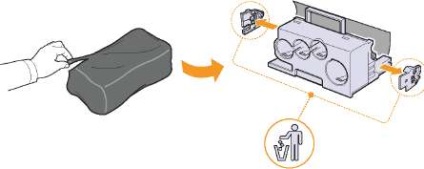

• Nu deschideți cutia de transfer cu obiecte ascuțite, cum ar fi cuțitul sau foarfecele. Acest lucru poate deteriora suprafața unității.
• Aveți grijă. Nu zgâriați suprafața unității de transfer de imagini.
• Nu expuneți unitatea de transfer de imagini la lumină mai mult de câteva minute pentru a evita deteriorarea acestuia. Dacă este necesar, acoperiți-l cu o foaie de hârtie pentru al proteja de lumină.
În timp ce țineți noua unitate de transfer de imagini de mânere, introduceți-o în dispozitiv până când se dă clic.
Introduceți-le și recipientul de colectare a tonerului în canelurile corespunzătoare ale imprimantei până când se opresc.


Închideți ferm capacul frontal.
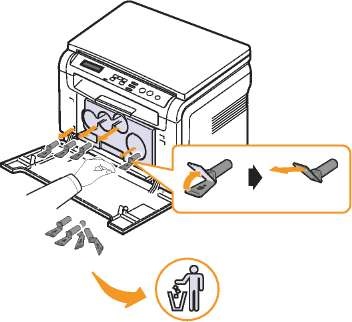
Dacă capacul frontal nu este închis strâns, dispozitivul nu va funcționa.
După repornire, dispozitivul va reseta automat contorul unității de transfer. Dacă configurarea a fost finalizată cu succes, raportul este imprimat automat. Așteptați un minut și jumătate până când dispozitivul este gata de utilizare.
Când apare codul, reinstalați unitatea de transfer de imagini. Unitatea de transfer imagine nu este instalată corect.
Nu apăsați prea tare pe coperți. Acest lucru poate duce la consecințe nedorite.
Înlocuirea containerului de toner
Durata de viață a containerului de colectare a tonerului este de aproximativ 1250 de pagini pentru imprimarea color completă cu o acoperire de 5% a paginii sau 5000 de imagini pentru tipărirea alb-negru. Când durata de viață a recipientului de colectare a tonerului atinge sfârșitul acestuia, pe afișajul panoului de control apare un mesaj de schimbare / instalare. Container de toner, care indică necesitatea înlocuirii recipientului. Dacă nu faceți acest lucru, imprimanta oprește imprimarea.
Înlocuirea containerului de colectare a tonerului.
1 Opriți aparatul și așteptați câteva minute înainte de a se răci.
2 Deschideți capacul frontal.
3 Scoateți recipientul de colectare a tonerului de la mâner.
Instalați noul container și împingeți-l până se fixează.


Închideți ferm capacul frontal.
Dacă capacul frontal nu este închis strâns, dispozitivul nu va funcționa.
După repornire, dispozitivul va reseta automat contorul containerului de colectare a tonerului.
Așezați recipientul pe o suprafață plană, astfel încât tonerul să nu se varsă.
4 Scoateți capacul din recipient așa cum este arătat mai jos și închideți deschiderea recipientului.
Nu înclinați și nu întoarceți recipientul.
5 Scoateți ambalajul din noul container de colectare a tonerului.
Înlocuirea preventivă a componentelor
Gestionați-vă dispozitivul prin intermediul site-ului web
Pentru a evita problemele legate de calitatea imprimării și alimentarea hârtiei datorită uzurii pieselor și pentru a asigura condiții optime de funcționare a dispozitivului, trebuie să înlocuiți următoarele componente după imprimarea numărului specificat de pagini sau după expirarea duratei de viață a produsului.
Inspectarea pieselor de schimb
Dacă se produc blocaje sau probleme de imprimare frecvent, verificați numărul de pagini tipărite sau scanate de aparat. Dacă este necesar, înlocuiți componentele corespunzătoare.
Următoarele informații sunt disponibile pentru a verifica starea elementelor înlocuite ale dispozitivului.
• Exp. materiale. Imprimarea paginii de stare.
• Total. Afișează numărul total de pagini tipărite.
• Pe sticlă. Afișează numărul de pagini scanate utilizând ecranul de expunere.
• Înlocuiți blocul. Centura de transfer, Cuptor, Cilindru de transfer, Cilindru de tavă. Afișează numărul de pagini tipărite.
Verificați componentele care pot fi înlocuite.
1 Apăsați butonul Meniu. Când pe ecranul de jos apare meniul Copiere. faceți clic pe OK.
6 Dacă este selectată pagina de stare. apăsați OK pentru a confirma.
7 Apăsați butonul Stop / Clear pentru a reveni la modul de așteptare.
După conectarea dispozitivului la rețea și setarea corectă a setărilor TCP / IP, puteți controla dispozitivul prin intermediul serverului web încorporat - aplicația Samsung SyncThru ™ Web Service. Aplicația SyncThru Web Service poate fi utilizată în următoarele scopuri.
• Modificați setările TCP / IP și configurați alte setări de rețea.
• Modificați setările imprimantei.
• Configurați trimiterea de notificări privind starea dispozitivului prin e-mail.
• Obțineți asistență pentru utilizarea dispozitivului. Accesați aplicația SyncThru ™ Web Service.
1 Într-un sistem de operare Windows, porniți un browser web (de exemplu, Internet Explorer).
Se afișează site-ul integrat al dispozitivului.
Verificați numărul de serie al dispozitivului
Atunci când sunați la un serviciu de asistență sau vă înregistrați pe site-ul Web Samsung, este posibil să aveți nevoie de un număr de serie pentru dispozitiv.
Puteți verifica numărul de serie urmând acești pași.
1 Apăsați butonul Meniu. Când pe ecranul de jos apare meniul Copiere. faceți clic pe OK.
5 Verificați numărul de serie al dispozitivului.
6 Apăsați Stop / Clear pentru a reveni la modul de așteptare.